Come ricevere avvisi per andare a letto in base allorario in cui è necessario svegliarsi

Come ricevere avvisi per andare a letto in base all'orario in cui è necessario svegliarsi
Gli utenti di netbook, in genere, si affidano a utility di regolazione delle finestre, come WinMixumumize, WinSplit Revolution , WinNumpad Positioner, ecc., per gestire e agganciare più finestre di applicazioni e aree di lavoro su lati diversi dello schermo. Poiché le app di regolazione delle finestre richiedono innanzitutto di assegnare i tasti a diverse posizioni dello schermo, è possibile, in alternativa, utilizzare un'applicazione per controllare la trasparenza della finestra attiva e dare una rapida occhiata alle finestre sottostanti. See Through Windows è stato sviluppato proprio per questo scopo. Pur eliminando la necessità di agganciare le applicazioni attive a diversi angoli dello schermo, è sufficiente utilizzare una singola combinazione di tasti di scelta rapida sull'applicazione attiva per attivarne/disattivarne l'opacità. A differenza di Liquid Drag , precedentemente presentato, che modificava la trasparenza delle finestre solo quando venivano trascinate, questa funzione può mantenere la trasparenza delle finestre per tutto il tempo desiderato.
Dopo l'installazione, l'applicazione sarà disponibile nella barra delle applicazioni. Per prima cosa, è necessario modificare la combinazione di tasti di scelta rapida predefinita e il livello di opacità da Opzioni. Basta fare clic con il pulsante destro del mouse sull'icona e selezionare Opzioni. Dal menu a discesa "Tasti di scelta rapida" , selezionare una combinazione esclusiva per evitare conflitti, quindi selezionare il livello di trasparenza. Nella sezione "Sposta finestra", è possibile disabilitare le funzioni di spostamento delle finestre dell'applicazione. Al termine, chiudere la finestra "Opzioni" per applicare le modifiche.
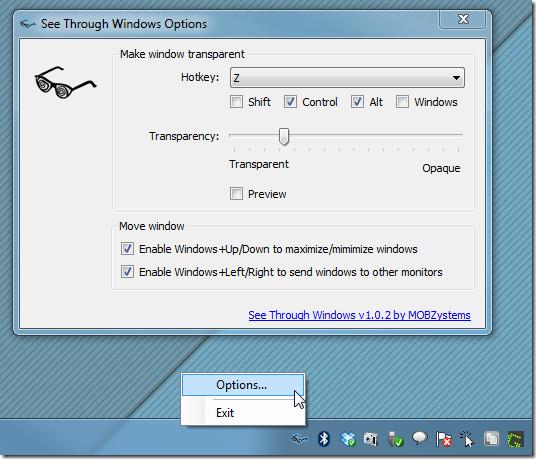
Per visualizzare le finestre sottostanti, basta usare la combinazione di tasti di scelta rapida specificata. Questa combinazione modificherà l'opacità della finestra attiva, consentendo di vedere cosa sta accadendo nelle finestre sottostanti. Per disattivare la trasparenza, basta usare di nuovo lo stesso tasto di scelta rapida per rendere opaca la finestra.
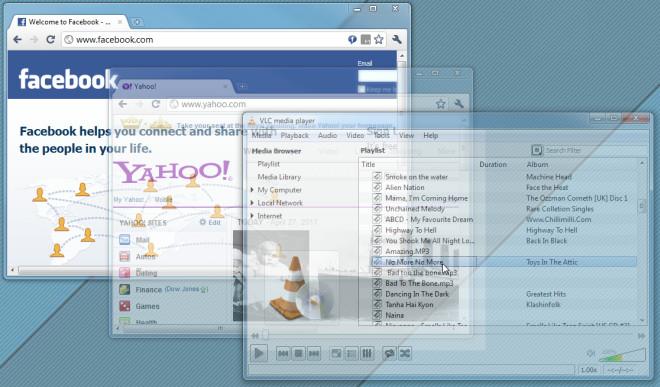
See Through Windows è un'applicazione open source e funziona su tutte le versioni di Windows.
Come ricevere avvisi per andare a letto in base all'orario in cui è necessario svegliarsi
Come spegnere il computer dal telefono
Windows Update funziona fondamentalmente in combinazione con il registro e diversi file DLL, OCX e AX. Nel caso in cui questi file si corrompano, la maggior parte delle funzionalità di
Ultimamente spuntano come funghi nuove suite di protezione del sistema, tutte dotate di un'ulteriore soluzione di rilevamento antivirus/spam e, se sei fortunato
Scopri come attivare il Bluetooth su Windows 10/11. Il Bluetooth deve essere attivo affinché i tuoi dispositivi Bluetooth funzionino correttamente. Non preoccuparti, è facile!
In precedenza, abbiamo recensito NitroPDF, un buon lettore PDF che consente anche all'utente di convertire i documenti in file PDF con opzioni come unire e dividere il PDF
Hai mai ricevuto un documento o un file di testo contenente caratteri inutili e ridondanti? Il testo contiene molti asterischi, trattini, spazi vuoti, ecc.?
Sono così tante le persone che mi hanno chiesto informazioni sulla piccola icona rettangolare di Google accanto all'Orb di avvio di Windows 7 sulla mia barra delle applicazioni che ho finalmente deciso di pubblicare questo
uTorrent è di gran lunga il client desktop più popolare per scaricare torrent. Anche se funziona perfettamente per me su Windows 7, alcune persone hanno
Tutti hanno bisogno di fare pause frequenti mentre lavorano al computer, se non si fanno pause c'è una grande possibilità che i tuoi occhi saltino fuori (ok, non saltino fuori







